word怎样创建超链接
发布时间:2016-12-02 10:09
相关话题
在word的文字上面单击,就能跳转到某个网页,或者跳转到本地的某个文件,很方便地将多个文件关联到了一起,这些都是靠超链接来完成的。那么,word怎样创建指向网页或者本地文件的超链接呢?下面由小编举例说明。
创建超链接步骤1:如图这个word文档,我们希望单击“客厅装修效果图”就能打开平面设计软件查看最终的设计效果,单击“某某装修公司”就能查看承建公司的网站简介。

创建超链接步骤2:选中“客厅装修效果图”文字,切换到“插入”,点击“超链接”工具。

创建超链接步骤3:选择链接到“原有文件或网页”,浏览找到目标文件,点确定。
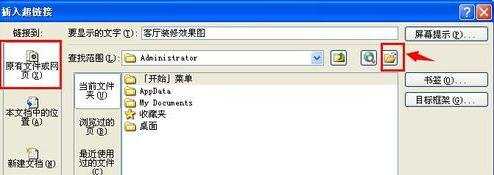
创建超链接步骤4;同理,选中“某某装修公司”文字,点击“插入”,“超链接”。
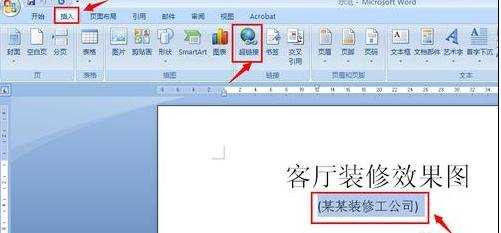
创建超链接步骤5:在“地址”栏,输入公司的网址,点确定即可插入超链接。
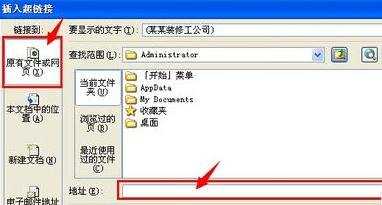
创建超链接步骤6:要想访问目标文件或者网页,只需按住键盘“Ctrl”键,用鼠标左键点击即可。
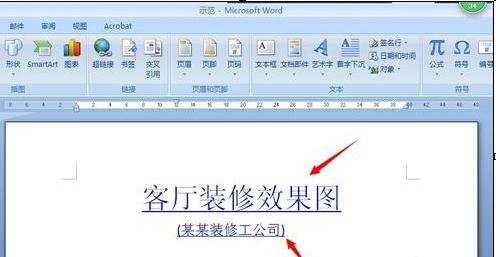

word怎样创建超链接的评论条评论